海信电视投屏怎么操作 海信电视投屏手机设置
海信电视投屏功能是指将手机、平板等移动设备上的内容通过无线网络投射到海信电视屏幕上的操作,在使用海信电视投屏功能前,需要先确保电视和手机处于同一局域网内。接着在手机设置中找到投屏选项,选择要连接的海信电视设备,然后按照提示进行操作即可实现投屏。通过海信电视投屏功能,用户可以轻松地在大屏幕上观看手机中的照片、视频、游戏等内容,带来更加沉浸式的观影体验。
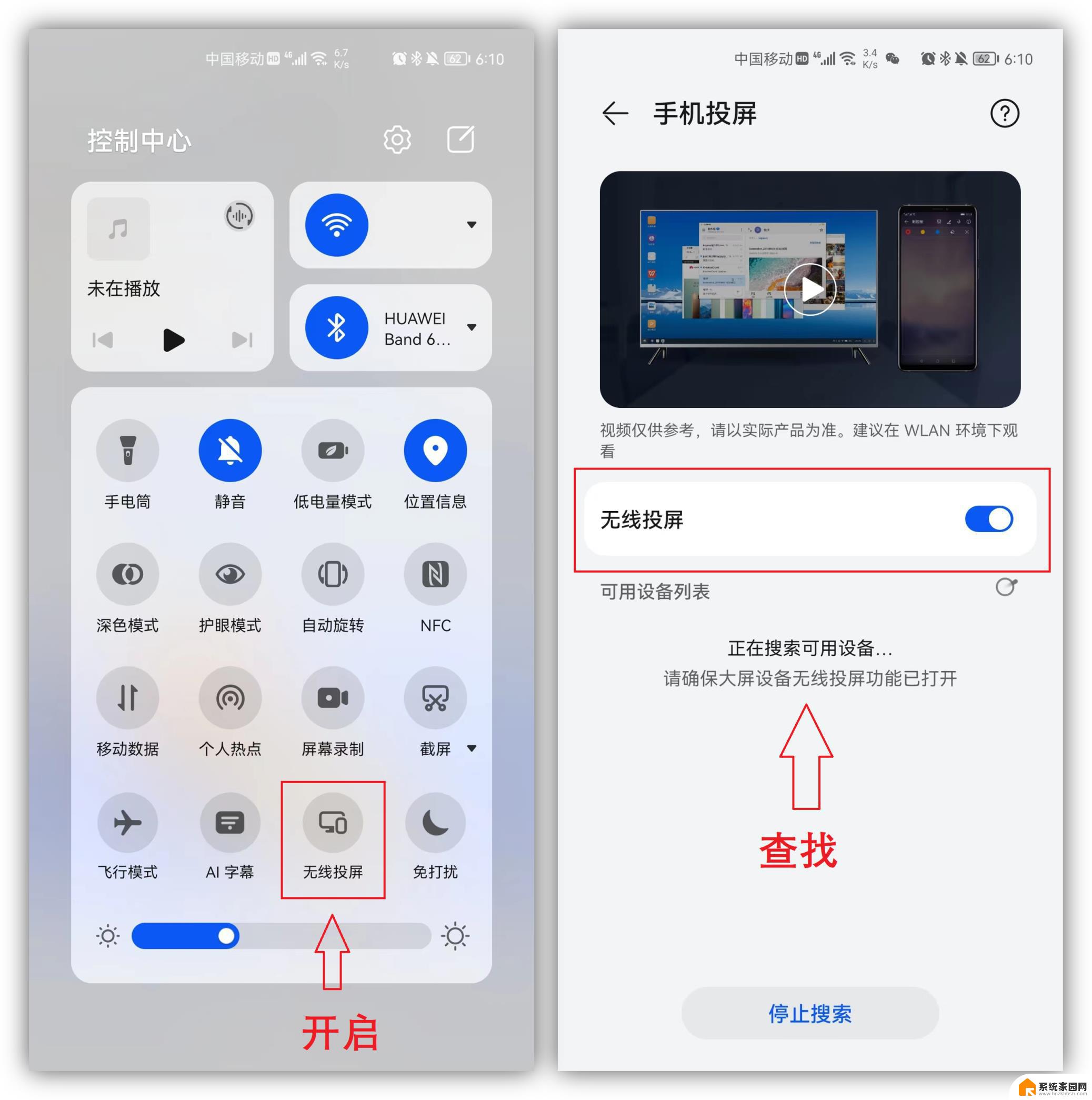
一、 手机 视频投屏到海信电视
1、首先要将手机与海信电视连接在同一个路由器上,然后打开点击。通过电视遥控器找到设置页面,在页面中选择“更多设置”这一选项。
2、在进入更多设置页面以后,在左侧的项目栏中点击选择“通用”选项。
3、然后在右侧的区域中找到多屏互动服务,可以看到其处于关闭状态,点击“多屏互动服务”即可进入。
4、打开多屏互动的设置页面后,在列表中点击选择“开”,就能使其处于开启状态。
5、在手机上下载一个海信电视微助手,下载好后根据提示完成安装工作,安装好后点击“海信电视微助手”图标进入。
6、进入app之后,在页面的左上角点击显示电视图案的图标。
7、点击之后进入到“我的设置”页面,app会自动搜索需要投屏的海信电视,搜索到之后,在其后方点击“连接”选项。
8、连接好之后,海信电视后面的状态就会显示为“已连接”,点击页面左上角的返回按钮,回到app的主页。
9、在主页上方的菜单栏中点击“工具”,此时可以看到工具页面有照片投屏、视频投屏、应用管理、电视截屏等多个选项可供选择。根据自己的需要选择相应的投屏功能即可。
二、 电脑 视频投屏到海信电视
1、使电脑和需要投屏的海信电视处于同一个路由器的网络环境中,开启电视和电脑。电视开启后按下遥控器上的“设置”按键。
2、此时电视上会弹出一个设置窗口,在窗口的列表中选择“更多设置”。
3、进入到通用设置页面以后,在设置页面的通用菜单中点击选择“多屏互动服务”。
4、然后在多屏互动服务窗口中选择“开”,即可开启多屏互动功能。
5、开启后,在设置页面中可以看到多屏互动服务的状态变成了开启。
6、接着,在电脑上找到要进行投屏的视频文件,双击打开该文件。
7、打开视频文件以后,在播放器右下侧找到三个点,再点击这个图标,会看到一个菜单列表,在该列表中选择“投射到设备中”。
8、此时播放器就会查找与电脑处于同一网络环境中的其他设备,经过短暂的等待就能搜索到海信电视。
9、点击电视名称以后,播放器就会自动与电视相连接,等待1-2秒钟就能连接成功。
10、连接成功以后,海信电视上的投屏画面就显示出来了。
三、海信电视投屏介绍
无论是手机还是电脑投屏到海信电视上,都要确保设备处于同一个网络环境中。其实,手机与电脑投屏的方法是差不多,使用者只需根据上述步骤慢慢操作即可,并没有较大的难度。
以上就是海信电视投屏的操作方法,遇到这种情况的用户可以按照小编的方法解决,希望能帮助到大家。
海信电视投屏怎么操作 海信电视投屏手机设置相关教程
- 海信的电视怎么投屏啊 海信电视投屏设置步骤
- 海信电视怎样投屏 海信电视投屏设置步骤
- 华为手机投屏海信电视步骤 华为手机投屏到海信电视的具体操作步骤是什么
- 海尔投屏电视 海尔电视投屏教程详解
- 红米手机投屏到电视上怎么操作 红米手机投屏到电视方法
- 乐视投屏怎么投 乐视电视怎么进行投屏操作
- 海信电视无线网怎么连接 海信电视如何连接无线网络
- 手机投屏到电视上电视怎么设置 手机投影电视步骤
- oppo怎样投屏手机到电视 oppo手机投屏电视设置指南
- oppo手机怎样在电视上投屏 oppo手机投屏电视设置教程
- win家庭版怎么恢复系统 怎样恢复笔记本电脑系统
- mac怎样转换windows 苹果电脑怎么切换到windows系统
- 苹果电脑如何抹掉windows系统 Mac怎么彻底卸载Windows系统
- windows sonic有什么用 Windows Sonic音效是什么
- 怎样不让windows自动更新软件 笔记本电脑自动更新关闭教程
- windows如何关闭软件开机启动 电脑开机启动软件关闭方法
电脑教程推荐
- 1 windows系统清理c盘 Windows 清理C盘的技巧
- 2 小米突然不能快充怎么办 小米手机快充失效原因
- 3 login用户名和密码 电脑忘记用户名和密码怎么办
- 4 手机屏幕怎么设置一直亮 手机屏幕常亮设置方法
- 5 远程计算机不接受连接怎么设置 如何处理远程计算机不允许连接
- 6 windows十的截图怎么 笔记本电脑如何截屏图片
- 7 关机命令shutdown -s -t Windows关机命令 shutdown /p
- 8 日记本密码锁忘记密码怎么开 密码日记本忘记密码解决办法
- 9 手机如何更改照片的像素和大小 手机图片像素大小调整教程
- 10 移动云盘个人空间怎么清理 中国移动云盘如何清理缓存